Excel文本数据无法求和怎么办?Excel文本数据无法求和的解决方法
Excel文本数据无法求和怎么办?有很多用户都喜欢使用Excel来编辑各种表格文件,而有些小伙伴在编辑的时候却出现了数据无法求和的情况,那么当我们遇到这种情况应该怎么办
Excel文本数据无法求和怎么办?有很多用户都喜欢使用Excel来编辑各种表格文件,而有些小伙伴在编辑的时候却出现了数据无法求和的情况,那么当我们遇到这种情况应该怎么办呢?下面就一起跟着小编来看看解决方法吧。
Excel文本数据无法求和的解决方法
当我们把文本汇总表导入到Excel表格中,本想着可以直接汇总求和,可是偏偏天不遂人愿,汇总不了。求和公式显示失败,怎么Excel出现了BUG?比如像下图这种状况,有没有觉得很困惑。
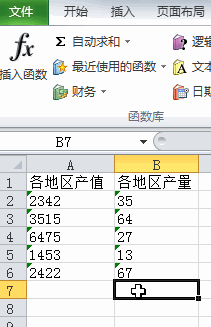
解决办法:将文本型数据转换为数值型数据。
不知道小可爱们有没有发现,当我们在Excel里直接输入一个数字的时候,这个数字的左上角是没有那个绿色的三角的。如果想要对这些数据进行运算,只要直接设置就好了。
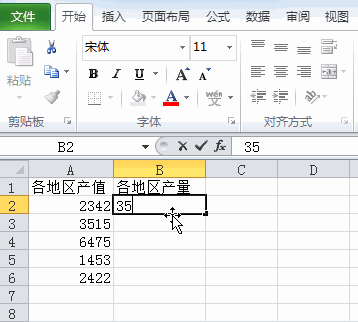
而那些左上角带有绿色三角的数字,当我们的鼠标靠近时,就会出现提示。
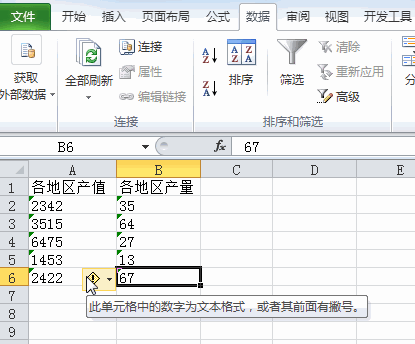
总的来说,带绿色三角的就是文本型数据,不带的就是数值型数据。
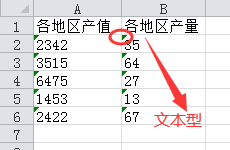
在Excel里,文本型的数据是无法进行统计的,所以,我们需要做的,就是把文本型数据转化成数值型数据。点击需要转换的单元格,这时左侧会出现黑黄色感叹号,点击这个感叹号。在下拉菜单里点击“转换为数字”,这样文本型数据就被转化成了数值型数据,左上角的绿色三角也不见了。这样,我们就可以对数据进行汇总统计了。
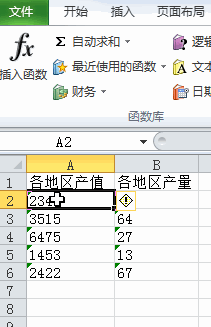
51. 遇到你之前,世界是一片荒原,遇到你之后,世界是一个乐园,过去的许多岁月,对我像一缕轻烟,未来的无限生涯,因你而幸福无边。
















